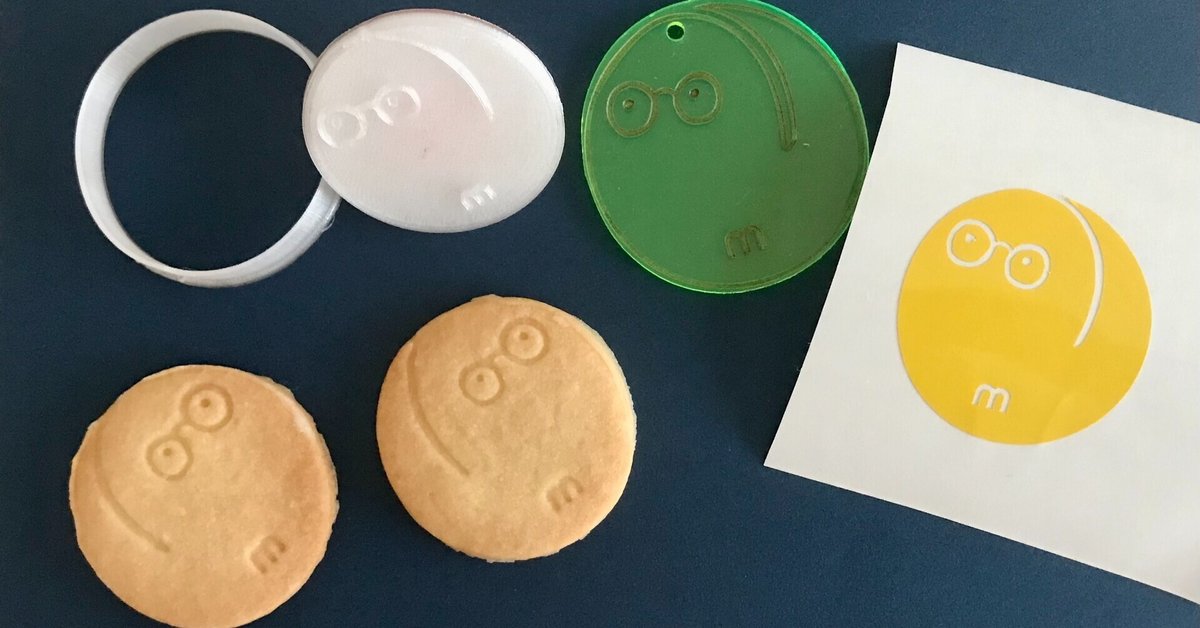
白黒の絵がひとつあったなら
レーザーカッターや3Dプリンター、聞いたことはあるし、なんとなくやっってみたいけれど、特に作りたいものもないし、何ができるのかも分からないし……と思っている方へ。
白黒の絵をひとつ用意しましょう!そして試しに使ってみてから、どんなふうに、自分にあわせて使えるのか考えてみるというのはどうでしょうか?
たとえばこんな感じで、白黒の絵(SVG形式)がひとつあれば……、
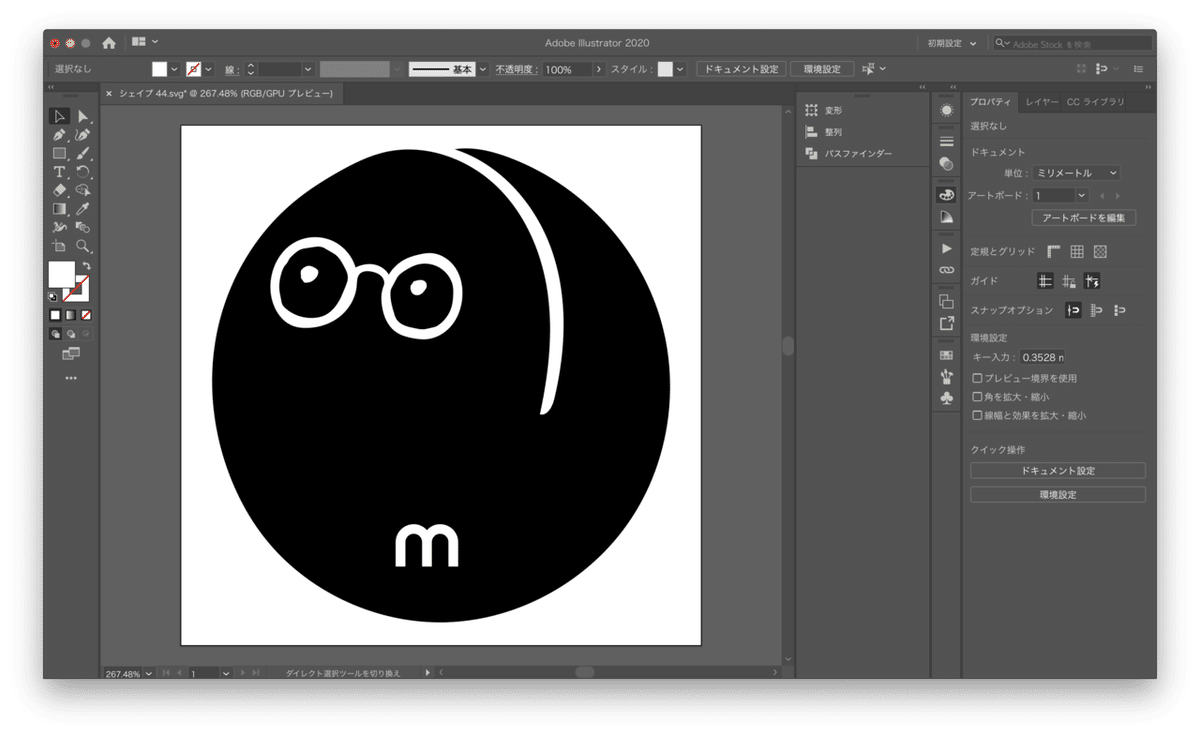
このデータを元にカッティングマシーンでステッカーをつくったり、レーザー加工機で彫刻してアクリルキーホルダーをつくったり、3Dプリントしてクッキー型をつくったり、いろいろなことができるのです。

さあ、早速やってみましょう!
1.白黒の絵を用意する
白い紙に黒のサインペンで描いてもいいし、お絵かきアプリで描いてもOK。コツは細かすぎないようにすること!切り絵なんかもいいのではないかと思います。
2.SVG形式にする
絵を用意したら「SVG形式」のデータにしましょう。手描きのデータの場合や、アプリからSVG形式で直接書き出せない場合は、Adobe Capture(iOS、Android、無料)を使うのが便利です。
ここからはAdobe Captureを使った例を紹介します。
手描きデータの場合は、下書きの鉛筆線をきれいに消して、写真に撮りましょう。アプリに写真を読み込んで、消しゴムやペンできれいにしましょう。きれいにしたら「書き出し形式」からSVGを選びましょう。

これだけで元になるデータは(だいたい)完成です!
3.カッティングマシーンとレーザー加工機
用意したSVGデータを持って、VIVISTOPにお越しください。機械のオペレーション用PCでデータを開いて、素材をセットしてスタートボタンを押したらできあがりです。

カッティングマシーンの素材はステッカーシート。レーザーカッターの素材はアクリルやMDF、木などが使えます。
詳しいデータの作り方や使える素材はこちらをご覧ください。
カッティングマシーン https://fabble.cc/vivistop-gakugei/ce6000-40plus
レーザーカッター https://fabble.cc/momoko-s/ohlaser-hajime-crew
4.3Dプリンター
SVGデータというのは平たい(2D)データなので、3Dプリンターで何か作るときは、立体的なデータにしなければいけません。
初心者におすすめのアプリケーションは「Tinkercad」。無料で、ブラウザで動くのでPCでもタブレットでも使えて、機能が制限されている分、初心者には分かりやすい!
新規デザインの画面を立ち上げたら、

右上のインポートで用意したSVGデータを選択して読み込みます。
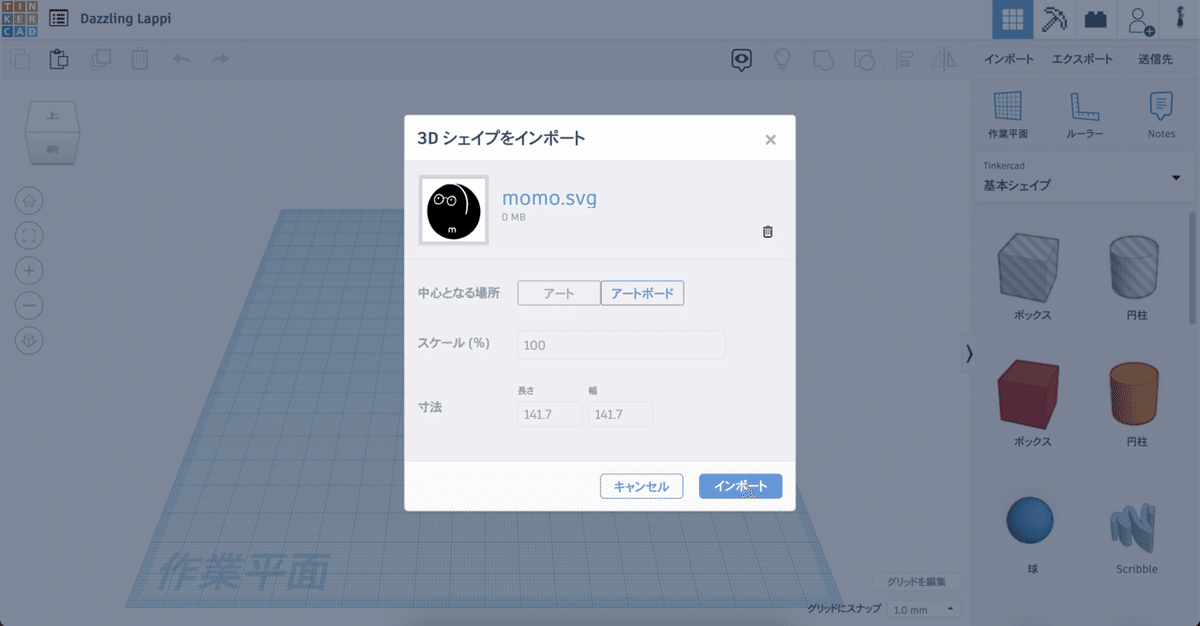
読み込んだデータのサイズを調整したり、
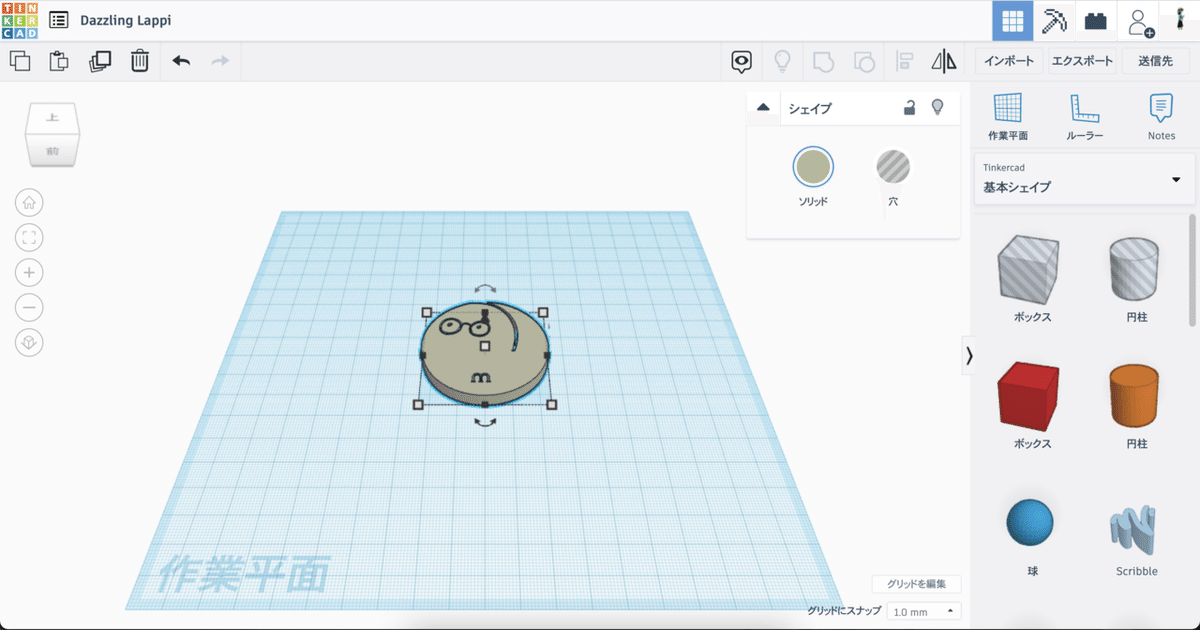
基本シェイプを組み合わせて、抜き型部分をつくったりします。

できたらstl形式でエクスポートして、準備OK。あとは3Dプリンターのセッティングをしてプリントするだけです。
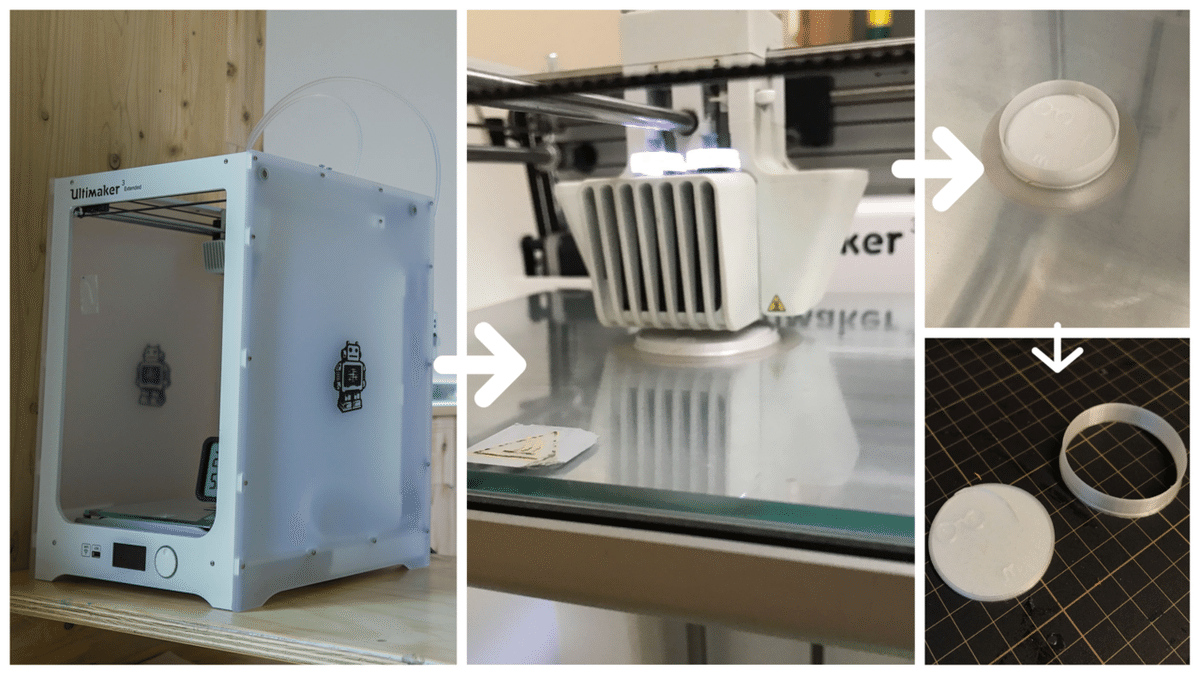
詳しくはこちら https://fabble.cc/vivistop-gakugei/3dprinter
5.いつ、どこで、使えるの?
カッティングマシーンと3Dプリンターは、東京学芸大学キャンパス内のVIVISTOP学芸準備室、中央線高架下のナレッジルーム、両方にあります。
レーザー加工機はVIVISTOP学芸だけにあるので「VIVISTOP学芸オープンデー」にご参加ください。オープンデーの実施予定はnoteやinstagramで発信していますので、興味のある方はぜひフォローお願いします!
